روش های بسیاری برای تنظیم و نصب فونت در ویندوز 10 و 8 و 7 وجود دارد و ما ساده ترین آن را برای شما آماده کردیم. در این مقاله قصد داریم نحوه تغییر Font در کامپیوتر PC را به شما عزیزان آموزش دهیم، در ادامه همراه داتیس نتورک باشید.
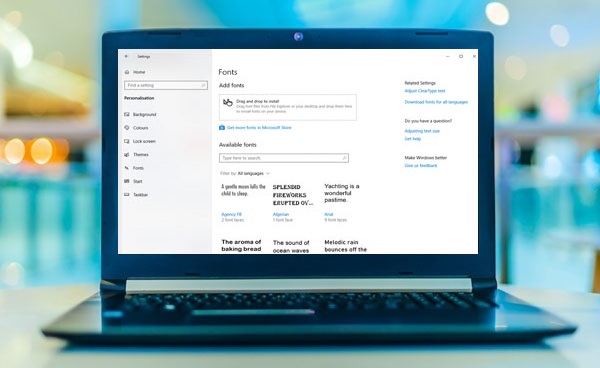
آموزش تنظیم و نصب فونت در ویندوز 10 و 8 و 7
بسیاری از کاربران دوست دارند فونت کامپیوترشان را شخصی سازی کنند و آن گونه که دوست دارند تنظیم کنند.
اگر از فونت پیش فرض ویندوز خسته شده اید، می توانید Font های دیگری را جایگزین آن کنید.
اگر به دنبال راهی برای عوض کردن Font پیش فرض کامپیوتر هستید، ما را در ادامه همراهی کنید.
نحوه تغییر Font در Windows
برای تنظیم و نصب فونت در ویندوز 10 و 8 و 7 کافی است مراحل زیر را به ترتیب طی کنید.
ابتدا فونت موردنظر خود را دانلود کنید (شما می توانید از سرویس های آنلاین، فونت های بسیاری دریافت کنید).
فونت فشرده سازی شده و در قالب RAR یا ZIP قرار گرفته شده است.
فایل را باز کرده و روی Extract کلیک کنید تا فایل از حالت فشرده خارج شود.
سپس روی فونت ها را که دارای فرمت OTF و TTF و.. می باشد کلیک راست کرده و گزینه Copy را انتخاب کنید.
برای تنظیم و نصب فونت در ویندوز وارد منو Start شده و گزینه Control Panel را انتخاب کنید.
روی منوی View by در بالای صفحه کلیک کرده و آن را در حالت Icons قرار دهید.
پوشه Fonts را پیدا کرده و روی آن کلیک کنید.
حال در پوشه باز شده در جای خالی کنار فونت ها راست کلیک کرده و Paste را بزنید.
در صورت باز شدن صفحه زیر، پسورد خود را وارد کنید.
حالا فونت موردنظر شما اضافه شد و می توانید به راحتی از آن استفاده کنید.
نکته: برنامه های جانبی مانند پاورپوینت، فتوشاپ و.. از فونت های سیستم شما استفاده می کنند و نیازی به نصب فونت در آن ها ندارید.
امیدواریم این مقاله برای شما مفید بوده باشد.
داتیس نتورک را در شبکه های اجتماعی دنبال کنید.